目前所有Springboot专栏的项目,均采用如下环境进行配置运行:
JDK:JDK1.8.0_192
IDEA:IntelliJ IDEA 2018.2 (Ultimate Edition)
Build #IU-182.3684.101, built on July 24, 2018.
Operation System:Windows 7 6.1
MAVEN:采用IDEA内置的Bundled 3
一、创建Springboot的项目,其实很简单,默认配置都由IDEA进行了相关的配置:
1、打开Idea的工具:
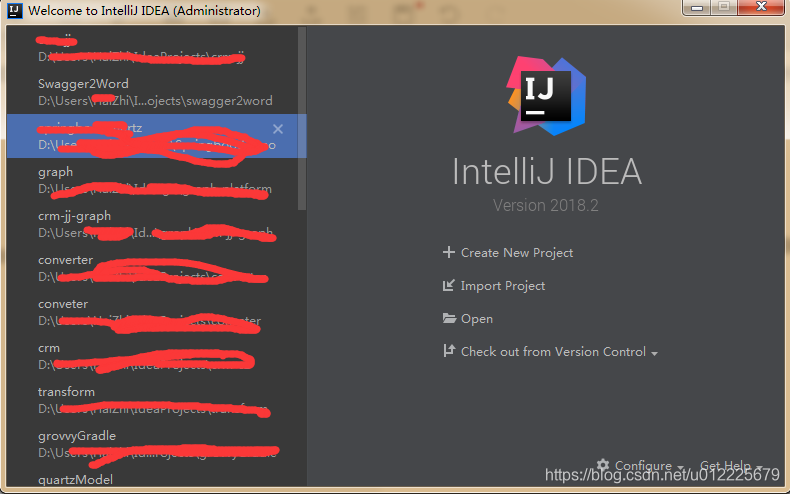
2、点击create New Project

3、填写GroupId、ArtifactId内容,点击下一步内容:
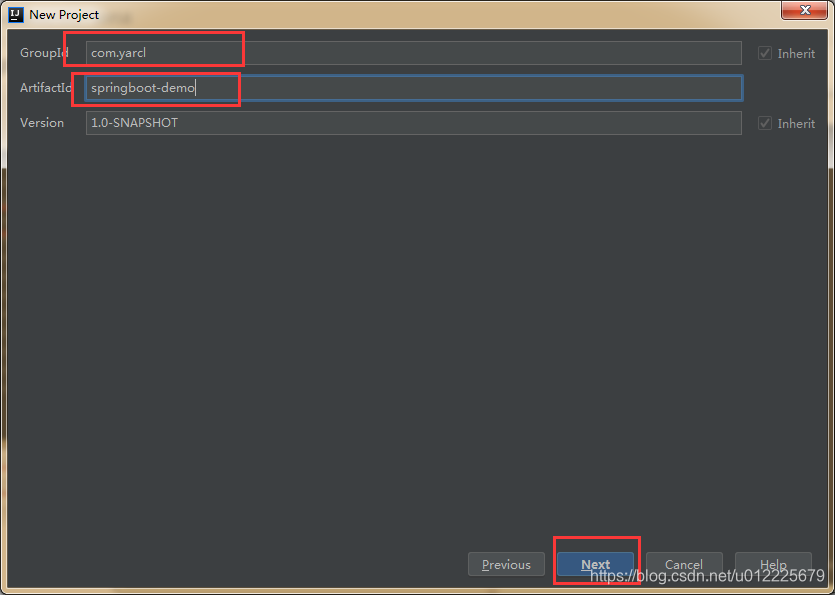
4、出现如下的内容,直接下一步:
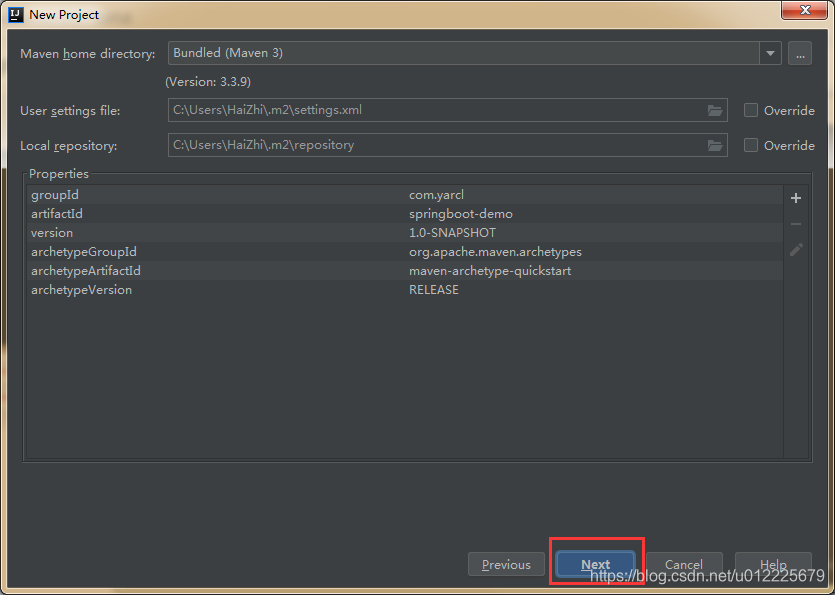
5、修改Project Name,然后点击Finish:
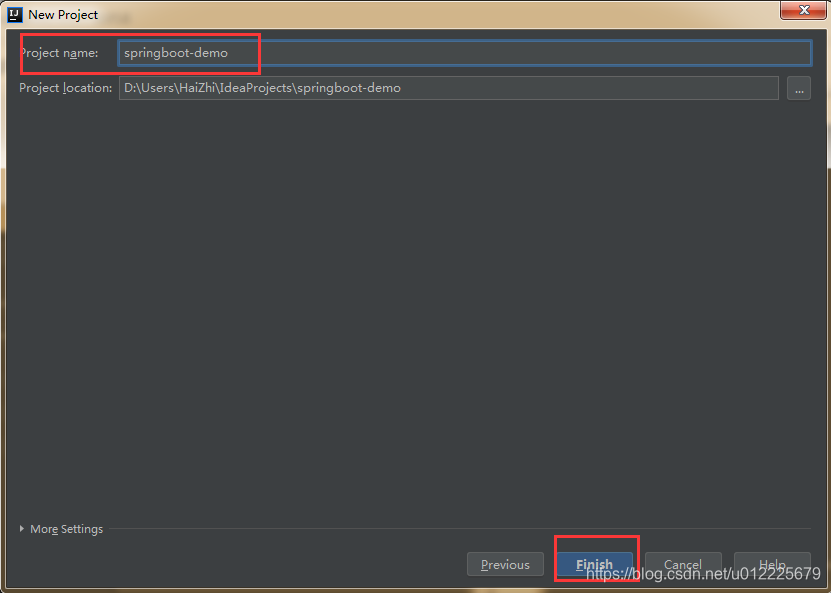
说明:如果出现加载Generating Project in Batch mode 卡住问题,先参考如下链接解决方法,则在如下创建之前,

增加如下的参数内容:-DarchetypeCatalog=local,说明-D是编译处理的时候会进行自动加入,可以不用加。
6、如下便是创建好的项目目录结构:
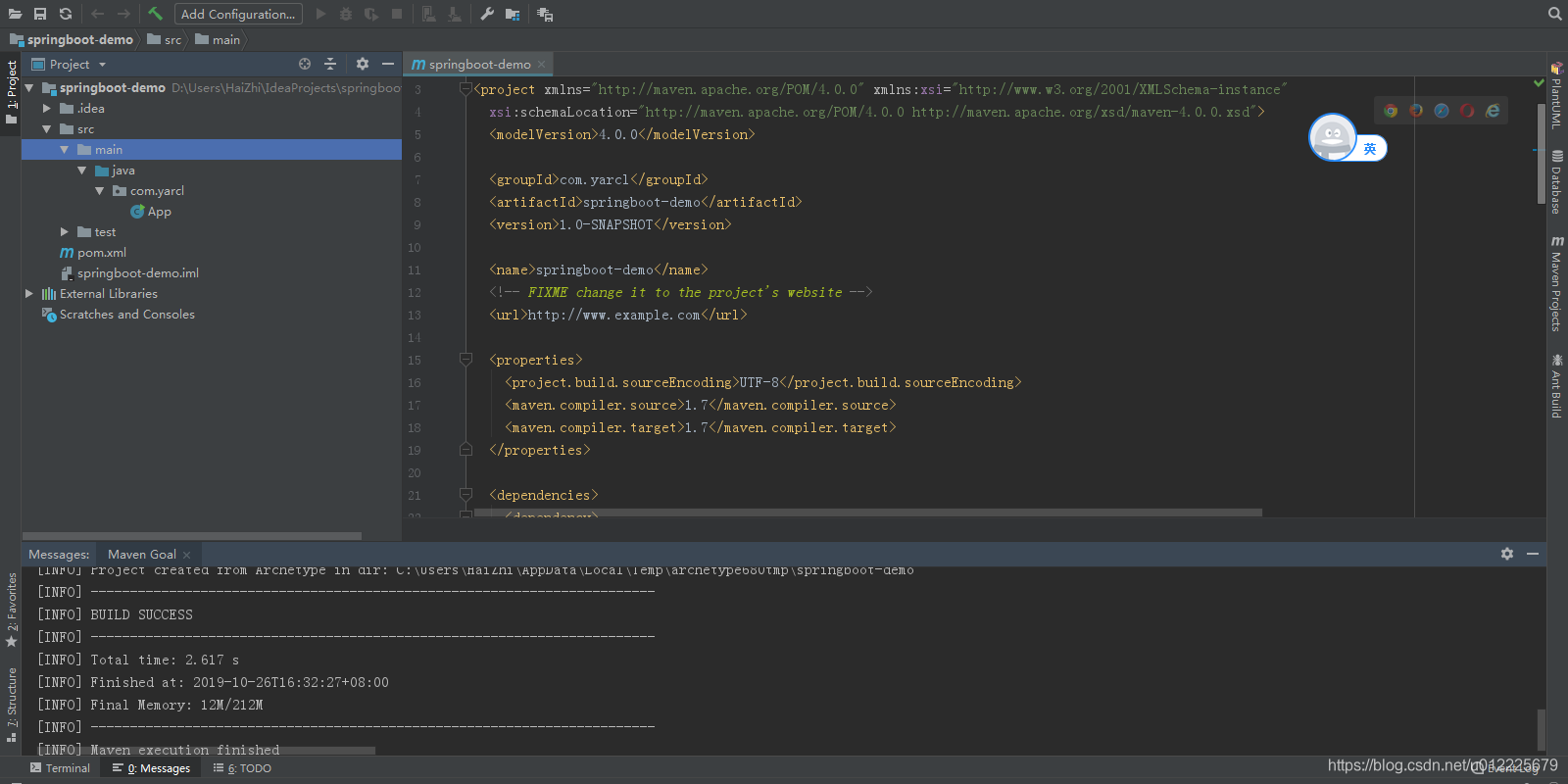
7、如下便是创建项目的相关内容。不过一般情况下Springboot的项目都是基于多模块进行开发的,所以当前文章并不做相关代码编写内容。





 本文详细介绍使用IntelliJ IDEA2018.2创建SpringBoot项目的步骤,涵盖JDK1.8.0_192、Maven等环境配置。从新建项目到目录结构展示,适合初学者快速上手。
本文详细介绍使用IntelliJ IDEA2018.2创建SpringBoot项目的步骤,涵盖JDK1.8.0_192、Maven等环境配置。从新建项目到目录结构展示,适合初学者快速上手。

















 被折叠的 条评论
为什么被折叠?
被折叠的 条评论
为什么被折叠?








